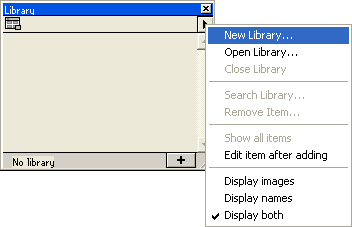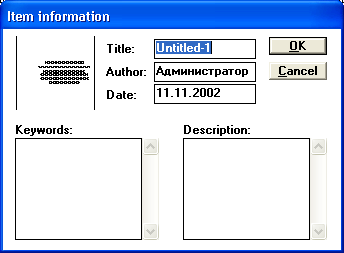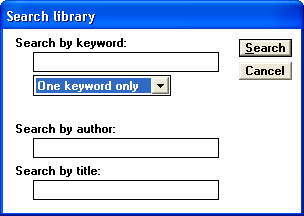Главное меню
Вы здесь
22. Работа с библиотекой стилей
Работа с библиотекой стилей
Если созданный стиль или весь каталог стилей получился удачным и его можно использовать в других публикациях, осуществить это можно разными способами.
- Создание шаблона публикации. Новая публикация создается по шаблону с уже готовыми стилями. Вы также можете импортировать каталог стилей из шаблона в создаваемый документ. О шаблонах и работе с ними рассказывается в гл. 12.
- Оформление процесса создания стиля в качестве сценария PageMaker. После запуска этого сценария в публикации сформируется описываемый им стиль.
- Создание библиотеки стилей с помощью палитры библиотеки. Из палитры можно перетаскивать хранящиеся там объекты вместе с их стилями в текущую публикацию.
Примечание
Тем, кто только начинает работать с PageMaker, перед изучением дальнейшего материала советуем прочитать следующую главу, где даются определения текстового блока и размещения текста.
Для сохранения стиля в качестве элемента библиотеки авторы придерживались следующего порядка работы:
- Создается пустой текстовый блок, наберите в нем имя и краткую характеристику выбранного стиля. Отформатируйте получившийся абзац этим стилем.
- Откройте палитру библиотеки (рис. 6.12). Выберите команду New Library (Новая библиотека) из меню палитры. В открывшемся диалоговом окне задайте имя для новой библиотеки и папку для ее хранения.
Рис. 6.12. Палитра библиотеки с открытым меню палитры. В меню выбрана команда New Library
Инструментом Pointer (Стрелка) выберите созданный текстовый блок и щелкните на кнопке со знаком плюс в нижней части палитры библиотеки. Миниатюра с изображением выбранного фрагмента появится в окне палитры.
Сделайте двойной щелчок на появившейся миниатюре. В диалоговом окне Item information (Информация об объекте) (рис. 6.13) задайте имя объекта, описание и ключевые слова, которые необходимы в дальнейшем для поиска по библиотеке.
Примечание
При установленном в меню палитры переключателе Edit item afer adding (Редактировать новые элементы) диалоговое окно параметров объекта появляется каждый раз при добавлении объекта в библиотеку, так что любому новому объекту необходимо сразу задать имя и прочие характеристики. Если отключить режим редактирования новых элементов, то вновь новый объект будет появляться в библиотеке под именем Untitiled (Без имени) и для редактирования его свойств нужно будет специально вызывать окно параметров объекта.
Рис. 6.13. Окно параметров объекта библиотеки Item information
Если возникнет необходимость в применении стиля из библиотеки, для поиска нужного объекта используют команду Search Library (Найти элементы) меню палитры. Диалоговое окно Search library (Поиск в библиотеке) изображено на рис. 6.14. Поиск можно проводить по одному ключевому слову, по двум, связанным логическими операциями "и", "или", "кроме", по автору и по названию.
Если вы только начали создавать свою библиотеку, команда поиска вам не понадобится, поскольку в библиотеке еще мало объектов и все они хорошо видны в окне палитры. Найденный объект перетащите из палитры в окно документа. В каталоге стилей появятся все стили, использованные в данном фрагменте текста. Объект-контейнер после импорта удаляют. Стили вносятся в каталог публикации только в том случае, если в последнем нет стилей с теми же именами. В случае совпадения имен доминируют собственные стили публикации.
Рис. 6.14. Диалоговое окно поиска в библиотеке
В объектах-контейнерах можно хранить не один стиль, а несколько, и даже весь каталог стилей публикации, если по вашему мнению он может быть использован в других документах. Для этого отформатируете приготовленный для помещения в библиотеку фрагмент теми стилями, Которые вы хотите сохранить.